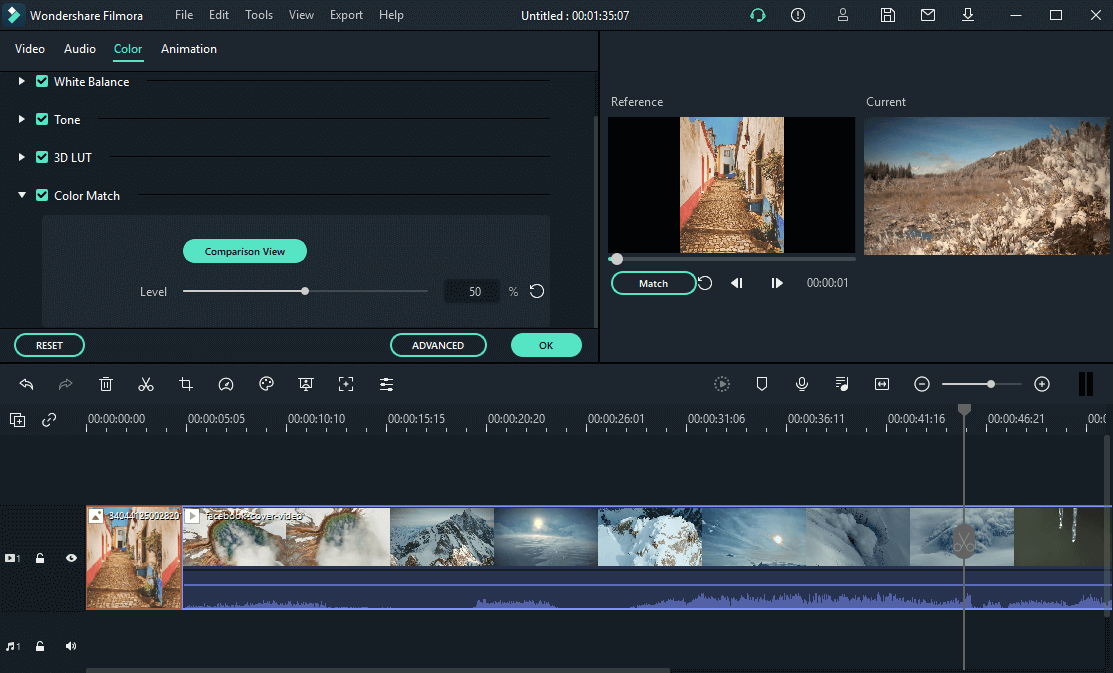Guide d'utilisation de Filmora.
Des tutoriels vidéo simples pour vous aider à démarrer.
Réponses aux questions courantes.
La correspondance des couleurs vous permet de colorier les bons clips par lots au lieu d'avoir à les monter un par un. Voici comment.
1. Faites glisser les clips vidéo et les photos que vous souhaitez utiliser dans la timeline. Si vous souhaitez effectuer une correction de couleur personnalisée, choisissez un clip ou une photo et procédez à vos modifications.
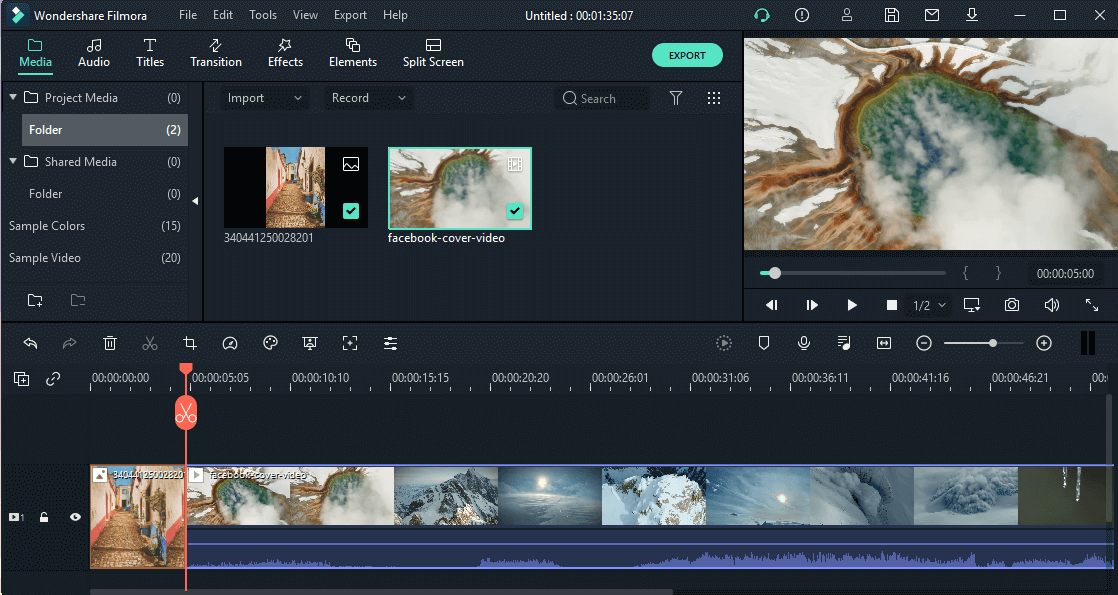
2. Ensuite, déplacez la tête de lecture vers une image à laquelle vous souhaitez faire correspondre le reste de vos clips. Sélectionnez le reste des clips et des images, puis soit faites un clic droit et choisissez 'Correspondance des Couleurs', soit cliquez sur l'icône de couleur dans la barre d'outils et choisissez 'Correspondance des Couleurs'.
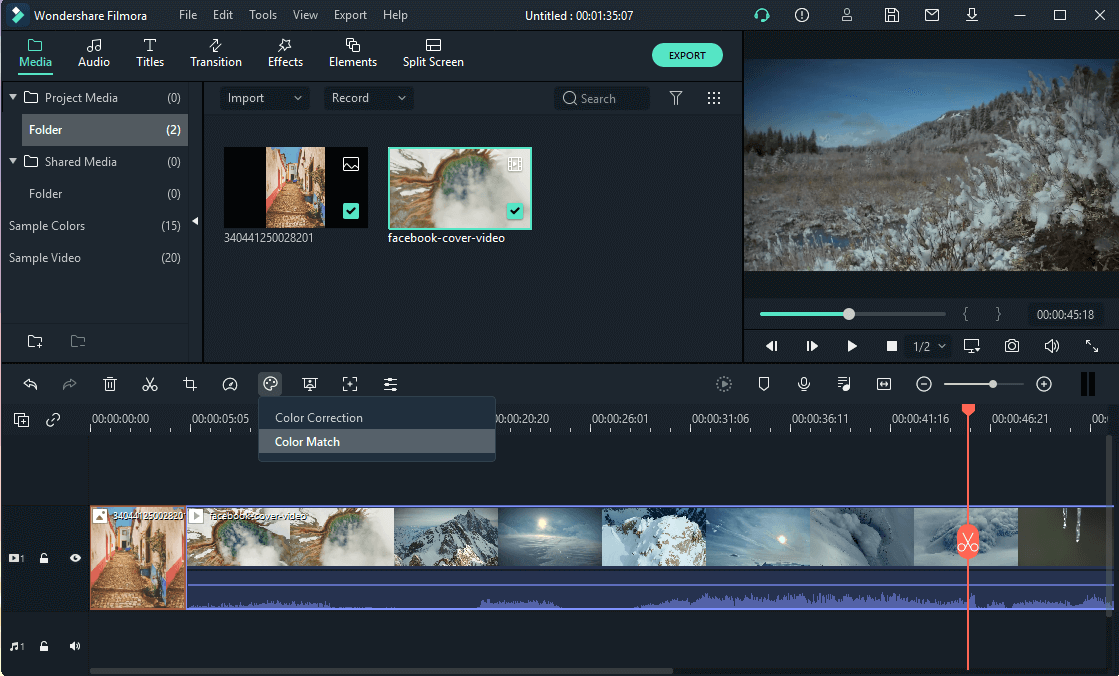
3. Ensuite, sélectionnez un cadre comme page de référence et 'Correspondance'.
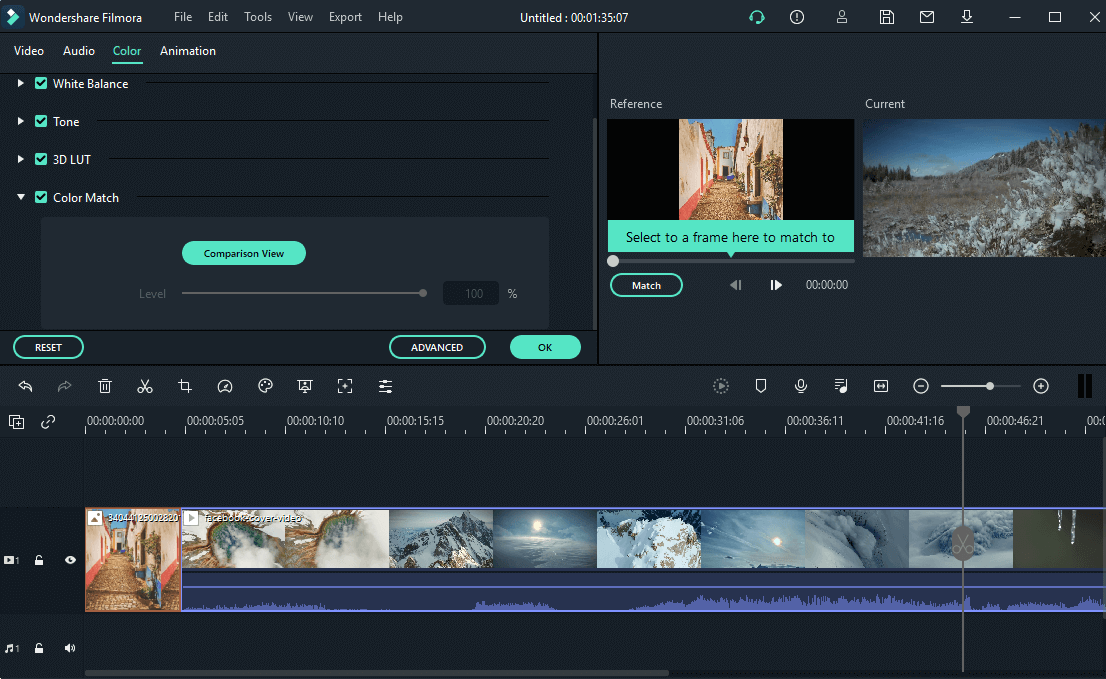
4. C'est ce que vous verrez après avoir cliqué sur 'Correspondance'.
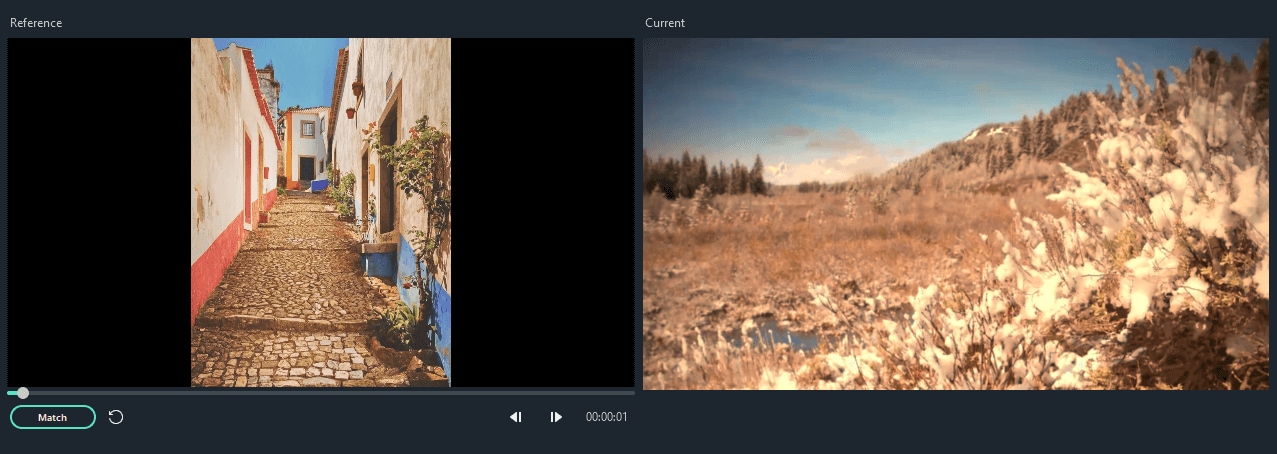
5. Enfin, vous pouvez ajuster le degré de correspondance des paramètres de couleur des autres clips à l'aide du curseur et voir les résultats dans la "vue de comparaison" de l'Aperçu.